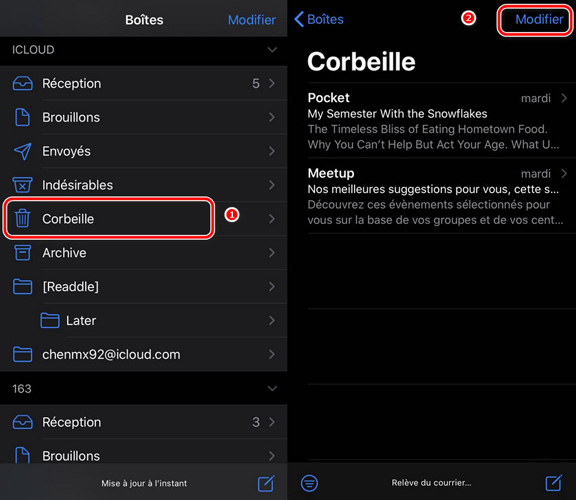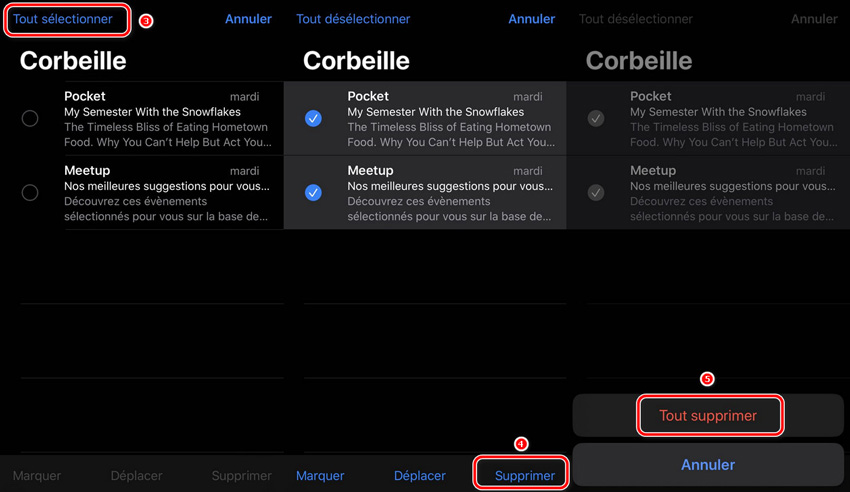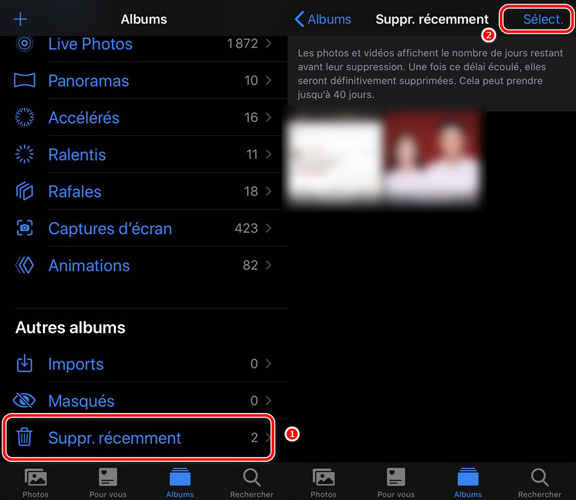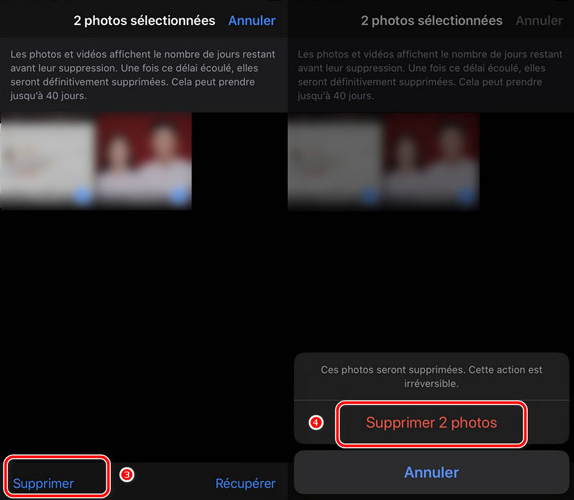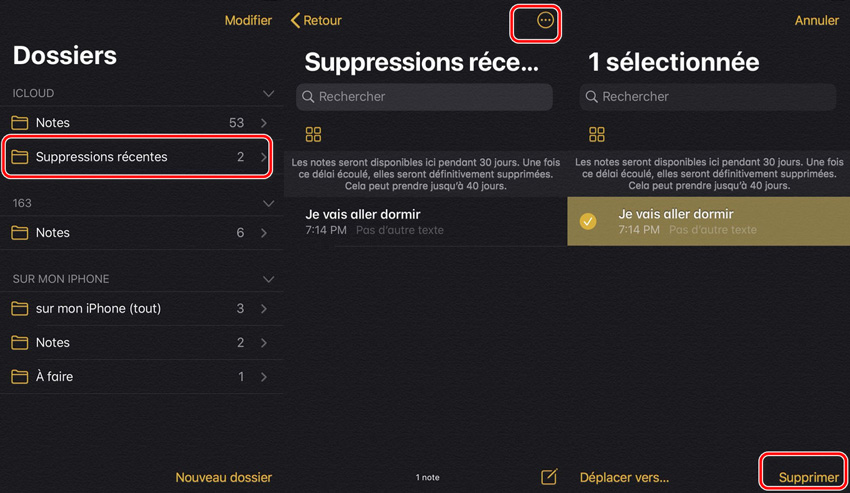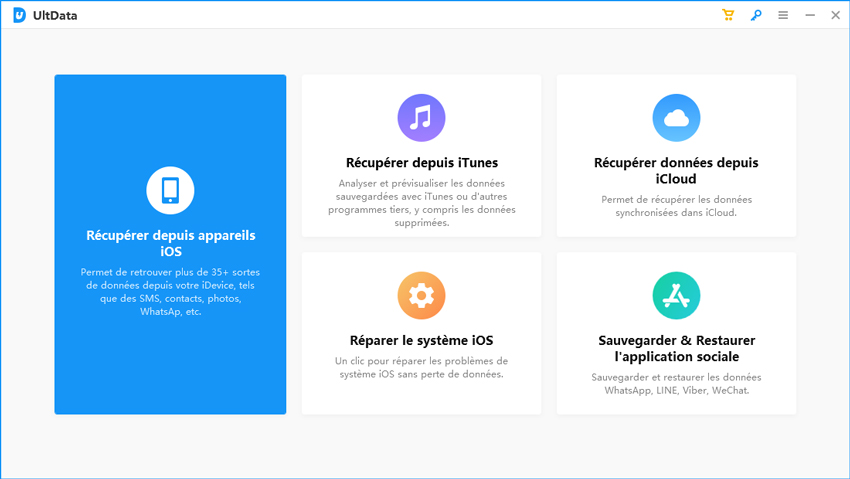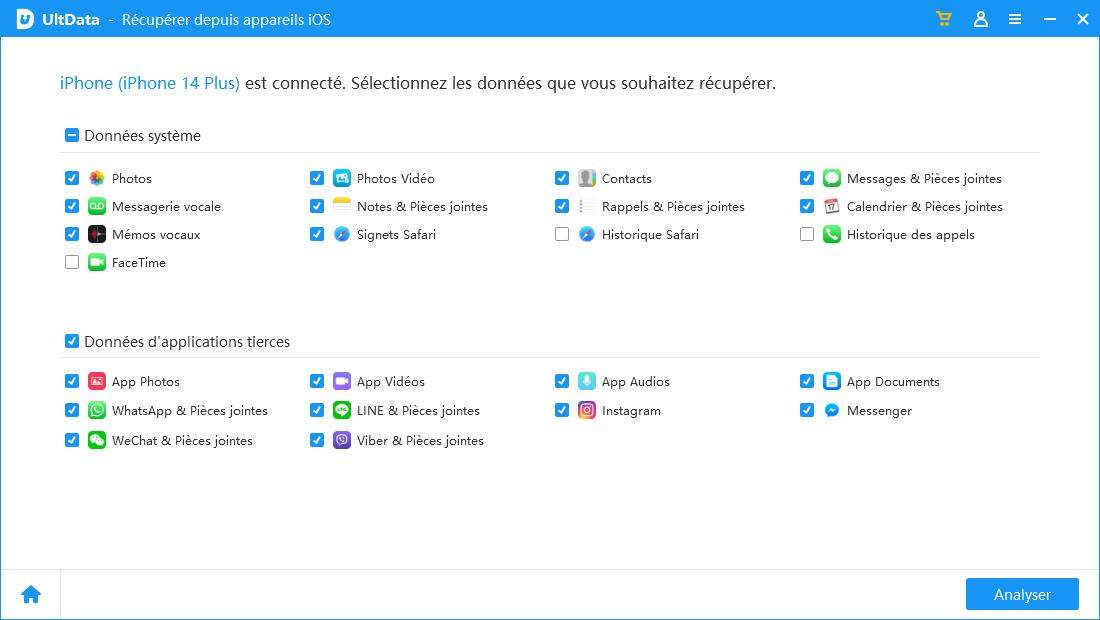[2025✨] Comment vider la corbeille iPhone ?
Vous souhaitez libérer de l'espace de stockage pour prendre de nouvelles photos ou télécharger une application ? De ce fait, vous vous demandez où est la corbeille sur iPhone ? Les appareils iOS ont choisi un mode de gestion des fichiers particulier, que nous allons vous dévoiler en détail.
Après avoir lu ce guide, vous serez non seulement en mesure de supprimer les fichiers encombrants, mais vous connaîtrez également la marche à suivre si vous effacez par erreur des données que vous souhaitiez en fait conserver. Vous pourrez ainsi optimiser au mieux le fonctionnement de votre iPhone ou de votre iPad.
- Partie 1. Où se trouve la corbeille sur iPhone
- Partie 2. Comment Vider la corbeille de Mails/Photos/Notes sur iPhone
- 1. Vider la corbeille de Mails sur iPhone
- 2. Vider la corbeille de Photos sur iPhone
- 3. Vider la corbeille de Notes sur iPhone
- Partie 3. Comment récupérer les données supprimées de la corbeille iPhone
Partie 1. Où se trouve la corbeille sur iPhone
En vérité, la question à se poser est plutôt la suivante : « y a-t-il une corbeille sur iPhone ? », et la réponse est assez simple : non ! Du moins, pas en tant qu'outil séparé. Pour libérer de l'espace de stockage sur votre appareil iOS, vous allez devoir procéder application par application.
Afin d'accéder à la corbeille sur iPhone, il faut en fait d'abord ouvrir l'application où sont accessibles les fichiers que vous souhaitez supprimer.
En pratique, le plus souvent, ceux-ci se trouvent dans Mail, Photos ou Notes. Voici la procédure à suivre à chaque fois.
Partie 2. Comment Vider la corbeille de Mail/Photos/Notes sur iPhone
1. Vider la corbeille de Mail sur iPhone
Pour supprimer définitivement vos messages et mails stockés dans la corbeille de l'application Mail, suivez ces étapes :
- Ouvrez l'application Mail.
- Appuyez sur Boîtes, puis sélectionnez Corbeille dans le menu.
Touchez Modifier en haut à droite.

- Sélectionnez Tout sélectionner, puis appuyez sur Supprimer.
Confirmez en appuyant à nouveau sur Tout supprimer.

✔ Une fois cette opération terminée, la corbeille affichera « Aucun e-mail ».
Cette méthode permet de libérer de l'espace en supprimant définitivement les courriels inutiles, comme les spams ou ceux déjà traités. Il est recommandé de vider régulièrement cette corbeille pour optimiser le stockage de votre iPhone et adopter une démarche écologique en supprimant les mails superflus.
2. Vider la corbeille de Photos sur iPhone
Les photos occupent souvent une grande partie de la mémoire de votre iPhone. Pour gagner de l'espace, vous pouvez supprimer définitivement les clichés dont vous n'avez plus besoin ou que vous avez déjà sauvegardés. Voici comment faire :
- Ouvrez l'application Photos.
- Accédez à l'onglet Albums.
- Ouvrez l'album Supprimés récemment.
Appuyez sur Sélectionner en haut à droite.

Touchez Supprimer, puis confirmez en appuyant sur Supprimer X photos.

✔ Quand la corbeille est vide, l'album affiche « Aucune photo ou vidéo ».
Si certaines photos doivent être conservées, vous pouvez les sélectionner individuellement avant de valider la suppression.
3. Vider la corbeille de Notes sur iPhone
L'application Notes est très utilisée pour prendre rapidement des notes, listes ou mémos. Au fil du temps, les notes obsolètes peuvent s'accumuler et occuper de l'espace inutilement. Pour les supprimer définitivement :
- Ouvrez l'application Notes.
- Dans la section iCloud, accédez au dossier Suppressions récentes.
- Appuyez sur Modifier en haut à droite, puis sélectionnez les notes à supprimer.
Validez avec Supprimer.

✔ Lorsque la corbeille est vide, le dossier affiche « Aucune note ».
Partie 3. Comment récupérer les données supprimées de la corbeille iPhone
Lorsque l'on supprime plusieurs fichiers pour libérer de l'espace, une erreur peut vite arriver. Il suffit d’un geste malheureux pour effacer accidentellement une photo précieuse ou une note importante. Heureusement, même si ces fichiers ne sont plus accessibles depuis la corbeille iPhone, tout n’est pas perdu.
Tenorshare UltData - iOS est un logiciel de récupération de données iPhone puissant qui vous permet de restaurer facilement les éléments supprimés, même sans sauvegarde préalable.
![]() Voici pourquoi Tenorshare UltData - iOS est un allié de choix :
Voici pourquoi Tenorshare UltData - iOS est un allié de choix :
- Récupération sans sauvegarde : même sans iCloud ni iTunes, vous pouvez retrouver vos fichiers supprimés.
- Large compatibilité : prend en charge les photos, vidéos, messages, contacts, notes, et bien plus encore.
- Scan rapide et en profondeur : détecte même les fichiers supprimés depuis longtemps.
- Aperçu avant restauration : permet de sélectionner précisément les données à récupérer.
- 100 % sécurisé : aucun risque pour vos données existantes, aucun remplacement ou perte.
Que vous ayez supprimé un fichier important dans Photos, Notes, ou toute autre application, UltData vous offre une solution rapide et efficace pour récupérer vos données sans tracas.
- Téléchargez et lancez la dernière version de Tenorshare UltData - iOS.
Connectez votre appareil iOS à votre ordinateur avec un câble USB. Déverrouillez votre appareil et cliquez sur Se fier.

Cochez les données à récupérer, puis cliquez sur Analyser.

Vous avez la possibilité de prévisualiser les données, et de choisir ce qui vous intéresse avant de cliquer sur Récupérer.
Pour faire une sauvegarde sur votre PC, choisissez Récupérer vers l'ordinateur. Pour remettre les fichiers sur votre machine iOS, cliquez sur Récupérer vers l'appareil(ou vers PC).

Nous vous avons ici donné l'exemple des photos, mais le programme est capable d'aller bien plus loin et pourra aussi vous aider si vous avez supprimé sans le vouloir des contacts, des messages sur les logiciels de communication comme WhatsApp ou Messenger, des vidéos ou même votre historique d'appels.
Astuce : si vous aviez déjà effacé vos fichiers de la corbeille, vous pouvez peut-être les retrouver grâce à une sauvegarde sur iCloud ou iTunes.
BONUS : Gérer le contenu iOS en toute efficacité avec iCareFone
Si vous trouvez les outils fournis par Apple contraignants, il vous est possible de recourir à un logiciel tiers. Par exemple, avec Tenorshare iCareFone, vous pouvez gérer de nombreuses données telles que les musiques, photos, vidéos contacts ou messages de façon individuelle ou groupée, ou réaliser des transferts vers le PC en un seul clic.
Le logiciel permet aussi la suppression rapide des fichiers gênants : vous pouvez ainsi centraliser les opérations sans devoir procéder application par application.
Conclusion
Vous savez désormais comment vider la corbeille sur iPhone. Nous espérons que vous allez pouvoir profiter pleinement de votre téléphone, installer de nouvelles applications ou réaliser de nouveaux clichés sensationnels. N'hésitez pas à utiliser Tenorshare UltData - iOS et iCareFone pour une gestion facilité des données iOS.
- Retrouver 35+ types de fichiers (SMS, photos, vidéos, contacts, WhatsApp, etc.)
- Logiciel N°1 pour extraire toutes les données d'une copie de sauvgearde iCloud
- Récupérer vos données d'iPhone/iPad/iPod désirées. Logiciel intuitif, facile à utiliser.
- Sauvegarder, restaurer des messages WhatsApp, LINE, Kik, Viber, WeChat.
- Compatible avec les dernières versions d'iOS 26 et d'iPhone 16/Plus/Pro/Pro Max.
- Tenorshare 4uKey permet de supprimer le code d'accès au temps d'écran sans perte de données.
- Tenorshare New Release : iAnyGo - Changer la position GPS sur iPhone/iPad/Android en un seul clic.
- Tenorshare 4MeKey : Supprimer le verrouillage d'activation iCloud sans mot de passe/identifiant Apple. [Compatible avec iOS 16.7]

Tenorshare UltData
Meilleur Logiciel de Récupération de Données pour iPhone
Taux de Récupération de Données le Plus Élevé